File Explorer ma muujinayo faylasha in kastoo ay ku jiraan Windows 11/10
Faylka Explorer(File Explorer) wuxuu kaa caawinayaa inaad hesho faylashaada iyo faylalkaaga, laakiin mararka qaarkood waxaad mooddaa inay maqan yihiin. In kasta oo faylalka ay jiraan sababtoo ah waxaa laga heli karaa khadka taliska, Explorer ma tusi karo iyaga!
Faylasha iyo faylalka waa la waayay
Haddii aad la kulanto arrintan, waxaad samayn kartaa dhowr waxyaalood si aad tan u hagaajiso, laakiin ka hor, hubi inaad ku jirto faylka saxda ah. Faylasha(Files) aan muuqan iyo faylalka(Files) aan la heli karin waa laba shay. Midda koowaad waa dhibaatada File Explorer , halka tan labaadna ay tahay halka faylalka ay dhab ahaantii ka maqan yihiin.
Haddii faylasha maqan yihiin, raac hagahayaga ku saabsan soo kabashada faylasha haddii aad hadda tirtirtay.(recovering files if you just deleted them.)
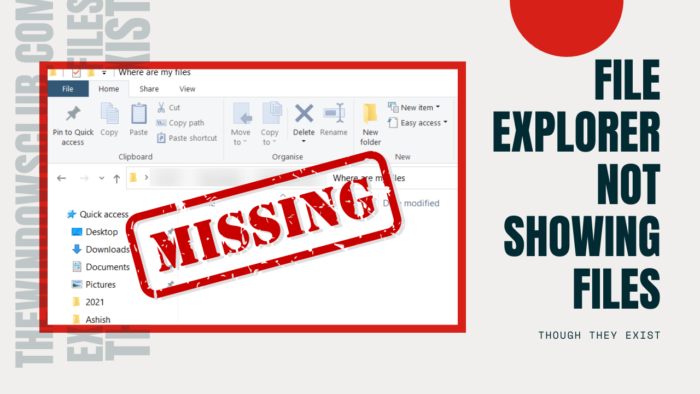
File Explorer ma muujinayo faylal in kastoo ay jiraan
Waxaan soo jeedineynaa talooyinkan cilad-raadinta si loo hagaajiyo dhibaatooyinka sahamiyaha, File Explorer ma muujinayo faylalka in kastoo ay jiraan:
- Isticmaal Cusbooneysii
- Dib u bilow File Explorer
- Nadiifi icon Cache
- Hubi in galalka ay qarsoon yihiin.
- Hagaajinta faylasha nidaamka
Waxaad u baahan doontaa ogolaanshaha maamulka mid ka mid ah tillaabooyinkan.
1] Isticmaal Cusbooneysii
Markaad furto faylka File Explorer , waxa laga yaabaa inay qaadato wakhti in lagu shubo iyaga oo ku xidhan tirada faylasha. Inkastoo aysan dhibaato ku ahayn SSD(SSDs) -yada , haddii aad ka soo shubanayso Hard Disk-gii hore, tani waxay noqon kartaa dhibaato.
Markaa waxaad sugi kartaa ama midigta ku dhufan kartaa meel bannaan oo Explorer ah oo dooro inaad dib u soo kiciso(Refresh) ama riix badhanka F5 ee kiiboodhka. Mararka qaarkood nidaamku wuu xayiraa sababtoo ah faylal aad u badan, iyo soo kicinta waa inay ku caawisaa.
2] Dib u bilow File Explorer
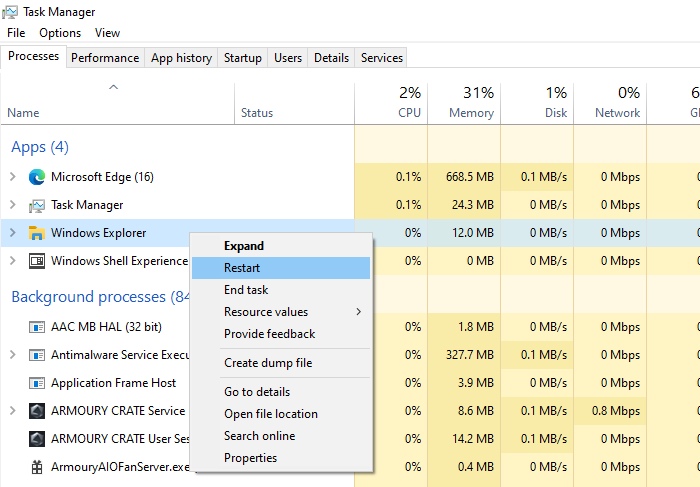
Haddii Refresh aysan ku caawin, oo ay qaadanayso in ka badan intii la filayay, markaa waxa fiican inaad dib u bilowdo File Explorer(restart the File Explorer) .
Waxaad isticmaali kartaa Ctrl + Shift + Esc ama Alt+Ctrl+Del si aad u furto Maareeyaha Hawsha(open Task Manager) , kaas oo tusi doona liiska barnaamijyada hadda ku shaqeeya Windows . Ogaysiis " Windows Explorer" ayaa liiska ku jira oo waa in aanu ka jawaabin. Midig ku dhufo, oo dooro inaad dib u bilowdo(Restart) .
3] Nadiifi cache icon

Marka faylasha laga soo raro galka, waxay sidoo kale kor u qaadaysaa calaamadaha, taas oo ah sababta aad si dhakhso ah u aqoonsan karto noocyada faylka. Daaqadaha(Windows) waxa ay kaydiyaan faylalkaas, marka marka ay furto gal kasta, waqti kuma qaadanayso in ay soo bandhigto astaanta iyo sawirada noocyada faylalka. Si kastaba ha noqotee, haddii astaanta astaantan ay kharriban tahay ama maqan tahay, markaa soo dejinta waxay qaadan doontaa waqti.
Waxaan soo jeedineynaa in dib loo dhiso Icon Cache(Rebuild Icon Cache) si loo xalliyo dhibaatooyinka la xiriira tan. Waxaad isticmaali kartaa dib-u- dhiska Icon Cache(Icon Cache Rebuilder) si aad si sahal ah ugu samayso.
4] Hubi inay faylal yihiin Qarsoon
Daaqadaha 11
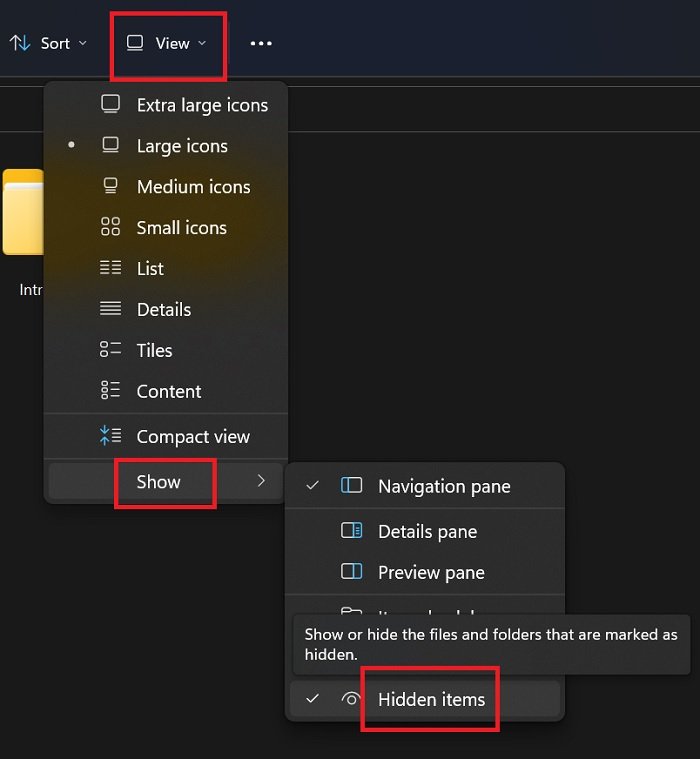
Maaddaama File Explorer uu si weyn isu beddelay Windows 11 , isticmaaleyaal badan ayaa ku wareeri doona inay helaan xulashooyin ay hore uga warqabeen. Si aad u hubiso faylasha qarsoon ee File Explorer , nidaamku waa sida soo socota:
- Fur daaqadda File Explorer .
- Guji(Click) falaarta hoos u fiiqaysa ee la xidhiidha tab View .
- Guji Show oo ah ikhtiyaarka ugu dambeeya ee liiska. Liis kale ayaa soo bixi doona.
- Calaamadee sanduuqa la xidhiidha walxaha qarsoon(Hidden Items) .
Windows 10
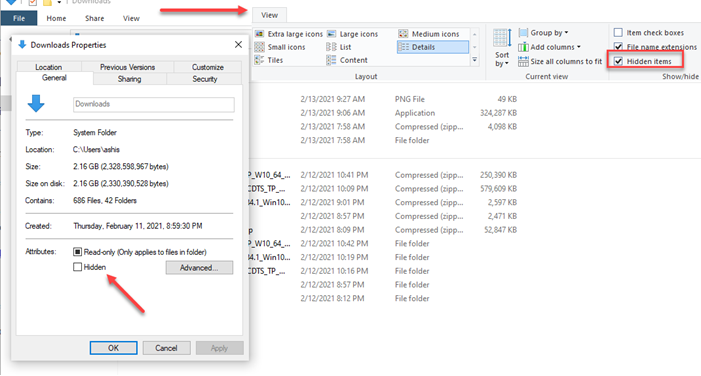
Markaad gasho gudaha galka, dhagsii aragtida, oo calaamadi sanduuqa ku qoran — Waxyaabaha Qarsoon(Hiden) . Haddii galalka lagu calaamadiyo inay qarsoon yihiin, hadda way muuqan lahaayeen. Waxay u eegi doonaan si ka duwan faylalka caadiga ah, laakiin waxaad awoodi doontaa inaad gasho iyo dhammaan faylasha ku jira.
Haddii aad rabto inaad ka saarto faylalkaas , ka dib dooro galka waalidka, oo aad guryaha. Ka saar sanduuqa lagu calaamadeeyay inuu yahay mid qarsoon. Marka la waydiiyo, mari dhammaan faylasha iyo faylalka ku jira.
5] Hagaajinta faylasha nidaamka
Haddii aanay wax kale shaqayn, waxa fiicnaan lahayd in la socodsiiyo Hubiyaha Faylka Nidaamka . Ku dheji faylka(File) sahamiyaha faylka waa inuu u shaqeeyaa sidii la filayay, oo waxaad awoodi doontaa inaad aragto faylasha.
CMD sare(elevated CMD) , fuli amarka soo socda:
sfc /scannow
Marka hawshu dhammaato hawsha, dib u bilaw kombayutarka oo fur File Explorer mar kale, oo hubi inaad arki karto.
Waa maxay icon cache maxayse nadiifintu u caawinaysaa?
Cache icon-ku waa koobiga sawirka summada faylka. Waxay sheegaysaa nooca faylka. Cache-ga summada ayaa ah sababta sawirka calaamaduhu si degdeg ah u soo baxaan marka la furo galka. Haddii kiis sumaantu kharriban yahay, sawirka summadadu waxa uu noqon karaa mid guud, taas oo kugu adkaynaysa in aad kala saarto astaanta.
Nadiifinta cache-ga astaanta iyo dib-u-kicinta nidaamka waxay horseedi doontaa dib-u-dhiska cache-ga astaanta. Sidan, calaamaduhu way muuqan doonaan oo waxaad awoodi doontaa inaad hesho faylkaaga.
Waa maxay sababta faylasha loo qariyay maxaadse u qarinaysaa?
Faylasha nidaamka muhiimka(Important) ah oo aan la beddelin ama la tirtirin ayaa inta badan ku qarsoon Windows 11 . Si kastaba ha noqotee, alaabada software-ka ee qolo saddexaad waxay sidoo kale ku qariyaan faylal badan nidaamka. Haddii xaaladdan oo kale dhacdo, markaa ma awoodi doontid inaad aragto faylasha muhiimka ah laakiin aan ahayn faylalka nidaamka. Tani, waxaad isticmaali kartaa ikhtiyaarka ku jira File Explorer si aad u qariso faylasha.
Markaad qariso faylasha ku jira Faylka Explorer(File Explorer) , isbeddelada ayaa lagu soo koobaa dhammaan faylalka nidaamka. Tani waxay ka dhigan tahay inaad si fudud u heli karto faylasha qarsoon xitaa haddii aysan ku jirin galka aad hadda hubinayso.
Related posts
Sida loo tuso qaybta Faahfaahinta gudaha File Explorer gudaha Windows 11/10
File Explorer ma furmi doono Windows 11/10
Sida looga saaro astaanta OneDrive ee File Explorer gudaha Windows 11/10
Horudhacyada sawirka thumbnail ee aan ka muuqan File Explorer gudaha Windows 11/10
Demi bandhiga raadinta dhawaanahan ee File Explorer gudaha Windows 11/10
Hagaaji galka iPhone DCIM ee ka maqan Windows 11/10
Sida loo qaato lahaanshaha faylalka & faylalka gudaha Windows 11/10
Dib u dabee balaca shayga hagaha File Explorer si uu u noqdo Windows 11/10
Faylka WinSxS gudaha Windows 11/10 ayaa la sharaxay
Waa maxay galka Panther ee ku jira Windows 11/10? Ammaan ma tahay in la tirtiro?
Faylasha bilaashka ah ee ugu fiican iyo software isku xidhka galka Windows 11/10
Sida loo dhejiyo Faylka ama Faylka si loo bilaabo Menu gudaha Windows 11/10
Waa maxay galka AppData ee ku jira Windows 11/10? Sidee lagu helaa?
Daar ama dami fiirsiga thumbnail ee ku jira File Explorer gudaha Windows 11/10
Sida loo sameeyo Folder cusub gudaha Windows 11/10?
Software bilaash ah si aad u bedesho midabka astaanta Folderka gudaha Windows 11/10
Halka uu ku yaal galka bilowga ee Windows 11/10
Sida loo soo celiyo goobta caadiga ah ee galka maktabadda ee Windows 11/10
Sida loo beddelo Astaamaha Faylka iyo Faylka gudaha Windows 11/10
Sida loo beddelo faylalka ama Folderyada gudaha Windows 11/10
